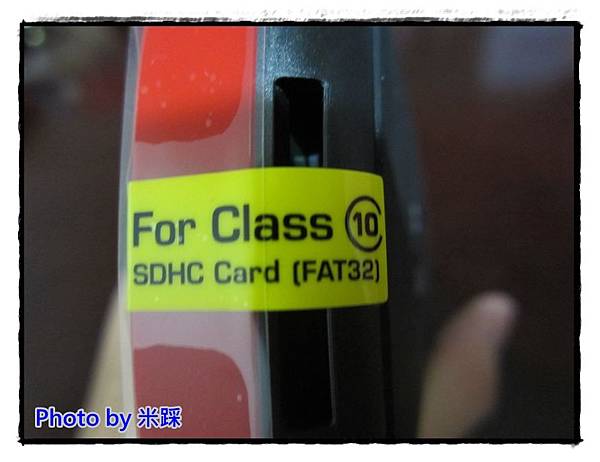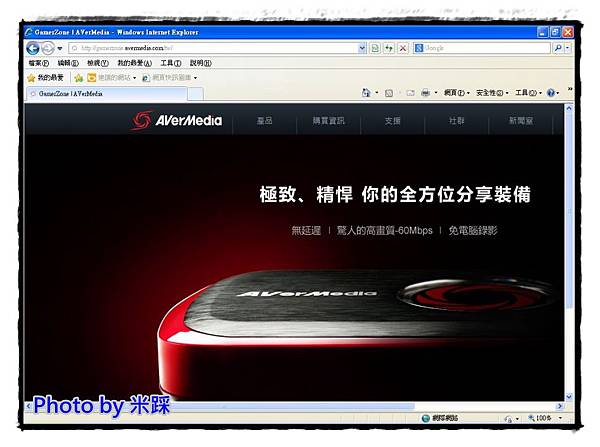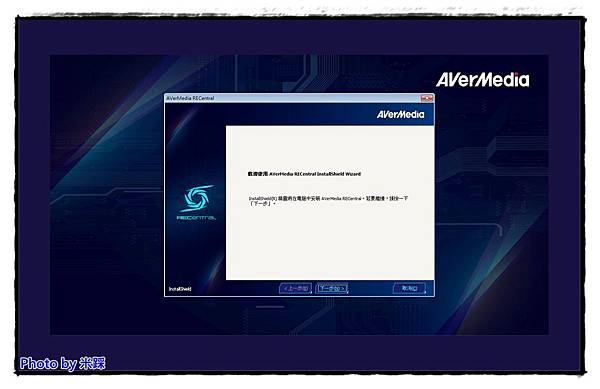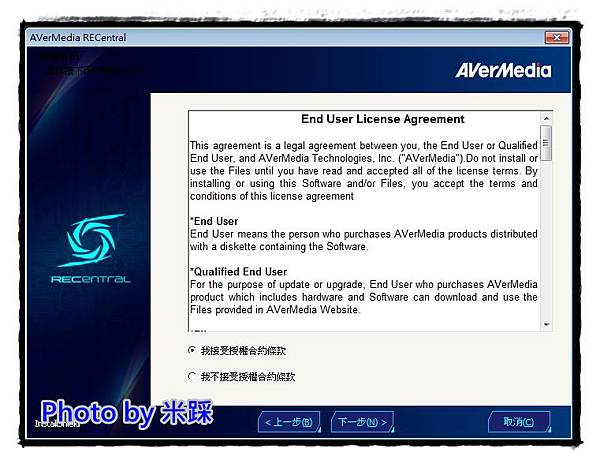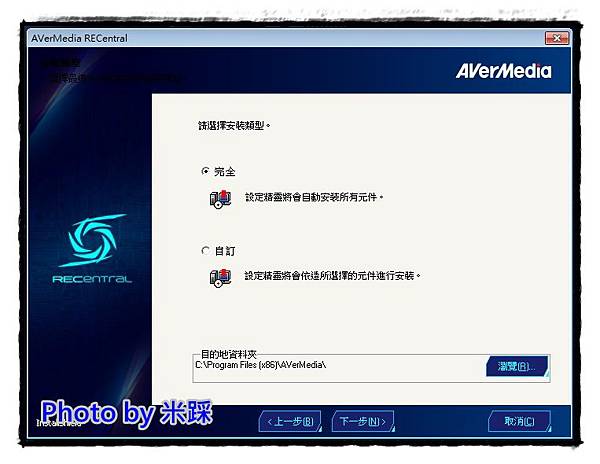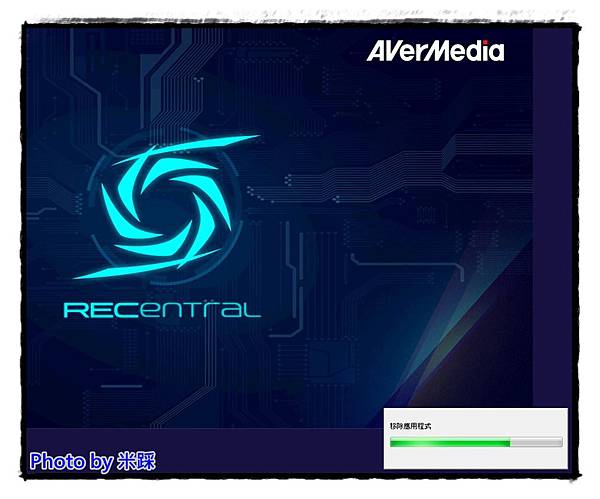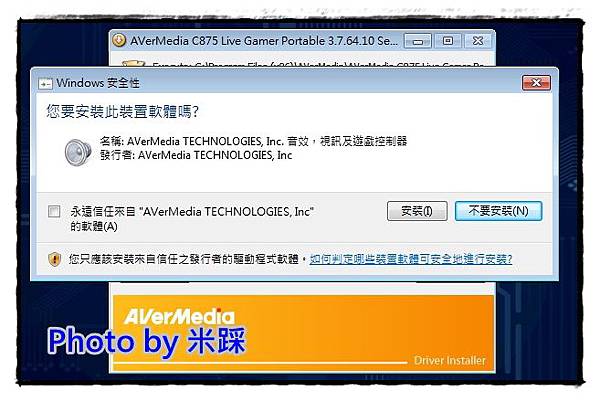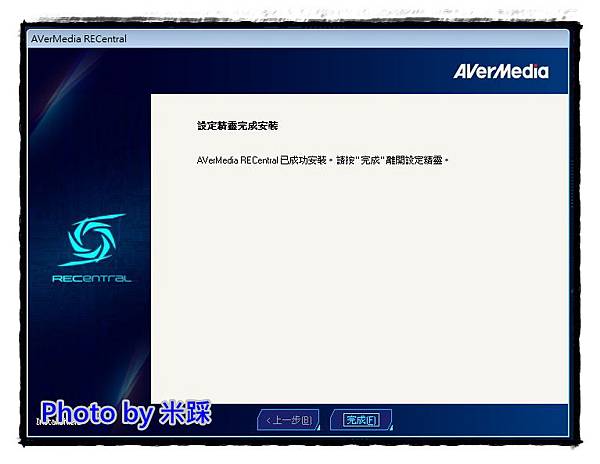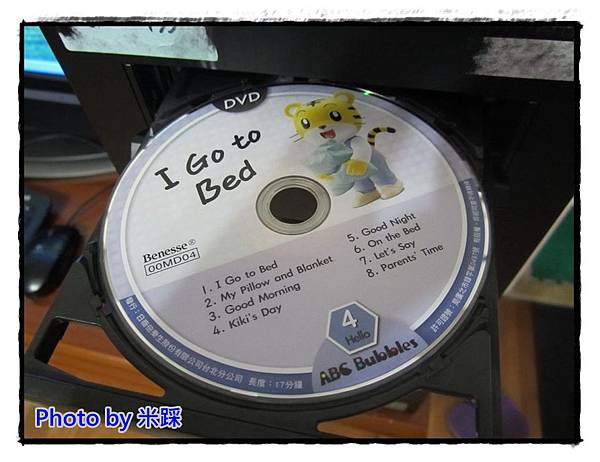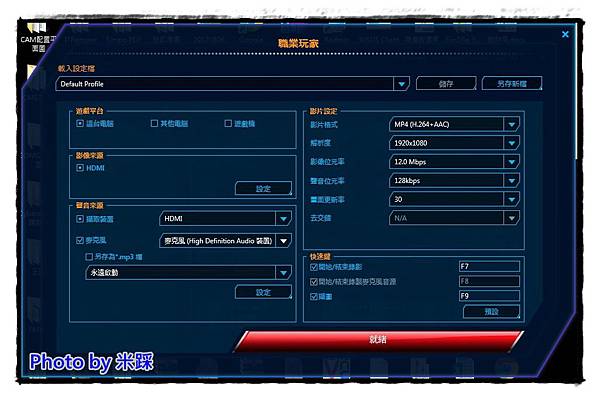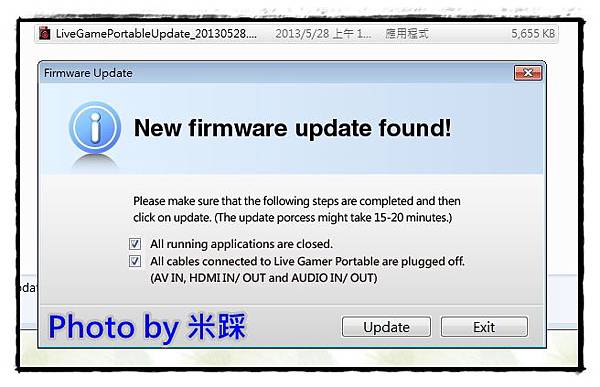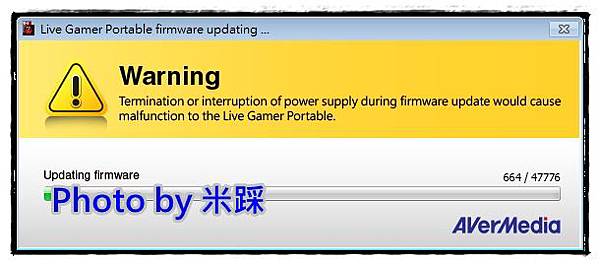首先感謝XF與圓剛合辦的測試活動,米踩才會有機會又玩到新東西(≧▽≦)
也要感謝進來看此文的看倌了~
▼不囉嗦!先來開箱看看今天要開箱的東西,圓剛 AVerMedia C875高畫質行動錄影盒
米踩以為收到的會是測試專用的樣品,但是!!!圓剛竟然送來全新品,真是叫米踩太驚訝了!!!
誠意十足!!!讚!!!
▼彩盒側邊詳述了規格、系統需求與包裝內容,電腦系統建議要雙核心以上,4GB的記憶體,但是米踩測試的電腦僅使用2GB的記憶體,也是跑得動喔,另外要最最最注意的是,C875所搭配的軟體,一定要使用Windows 7與Windows 8的作業系統,不然會不能安裝喔。
▼台灣製造、一年保固、產品責任險200萬美金,台灣製造是重點,市面上充斥了太多大陸製造的東西,品質良莠不齊,還是台灣製造的有點信心,產品責任險的部分,米踩就有點納悶了,會有什麼時候會用到這個保險?因為這產品算是側錄的設備,只會接收訊號,不會有使用造成其他東西損壞的可能性,這....這一切都是謎啊!!!
▼噹噹噹!C875易錄盒本體出現了,被保護膜包得好好的,圓剛真的十分保護產品:good
▼拆開C875易錄盒保護膜前,在記憶卡插槽的外側,註明要使用SDHC的記憶卡,而且讀寫速度必須要Class 10的規格,需要格式化為FAT32,不過經米踩測試後,米踩使用創見Class 2的記憶卡,一樣可以錄影,並未有錄影延遲或掉格的狀況,不過米踩還是建議使用大廠的記憶卡,會比較有保障喔。
工商服務:現在起至8/31日購買圓剛C875易錄盒,上網登錄就送[高容量行動電源]與[32G SD記憶卡]喔,別忘記上網登錄喔。登錄連結:圓剛易錄盒C875首賣上市禮數到
▼C875易錄盒的面板使用髮絲紋路,加上黑紅萬年不敗的配色,看起來真的很有質感,只可惜紅色邊條的部分,塑膠感有點重,不過仍是瑕不掩瑜的,先在看到的這一面,就是重要的端子頭接入的地方,由左至右分別如下解釋。
AV IN:色差端子與Sony PlayStation 3的轉接端子使用。
HDMI IN:電腦、XBOX360、DVD撥放器等等,HDMI設備接入使用
HDMI OUT:接電視使用,DVI的螢幕可以使用HDMI轉DVI的線材或轉接頭使用。
AUDIO IN & OUT:3.5mm的音源輸入與輸出使用(使用方式:電腦綠孔連接AUDIO IN + AUDIO OUT連接喇叭)。
▼C875易錄盒下方的撥鈕在左方表示錄影存檔至電腦,往右撥就是PC-Free模式,錄影存檔會存至記憶卡中。
▼側邊是Mini USB的插孔,連接電腦傳輸使用,就算是錄影模式是Free PC,也要接上電腦或是5V 500ma的充電器,因為C875是靠這供電的,如果沒插就無法使用喔。
▼另一部分是SD卡插槽,再次建議使用讀寫速度為Class 10的SD卡,錄影比較不會有問題喔。
▼插入記憶卡後的模樣,SD卡會微凸於產品,比較方便使用者取出記憶卡。
▼C875易錄盒還附贈了一個保護袋,美中不足的是,袋子只能裝下C875易錄盒本體,其餘的線材都裝不進去,如果要外出攜帶,就會需要另外將線材裝袋,有點小麻煩。:hug:..
▼移開C875易錄盒後會出現卡片,卡片是XSplit軟體3個月的試用版。
▼接下來取出線材盒,將卡片移開後會出現小圓孔,用手指伸入圓孔,再拉出線材盒即可。
▼色差端子轉接線,藍色接頭(紅白環)是音源,黑色接頭(藍綠紅環)是影像。
---------------------------------------------這裡是分隔線---------------------------------------------
▼測試前要先安裝軟體,請至圓剛官網下載最新版的軟體與驅動程式,
▼下載完畢後點選程式,程式會自動解壓縮,也會自動啟動安裝程式,就會出現下面的畫面了。
▼開啟程式後有四個選項,分別是佈告欄、擷取、串流跟影片資料夾。



---------------------------------------------這裡是分隔線---------------------------------------------
▼現在開始測試的階段,首先測試電腦錄影的部分,米踩是使用雙輸出的顯示卡,D-SUB接電視,DVI使用DVI轉HDMI轉接線,接C875易錄盒的HDMI IN埠,聲音的部分由電腦輸出接到C875易錄盒的AUDIO IN,再由AUDIO OUT連接電視,眼睛利的看倌會發現電視上顯示的是Windows XP的作業系統,米踩測試後確認軟體無法安裝,於是立馬將電腦安裝成Windows7,之後才開始順利測試。
▼但說時遲那時快,米踩測試過程中遇到最大的危機,米踩的女兒靚靚出現了,並且一把抓住C875易錄盒,開始demo要如何使用.......
▼靚靚:把拔~我教你喔,按中間這個圓圓的按鈕,就會開始錄影了喔。
▼經過米踩與小女靚靚一番懇切的深談後,靚靚終於肯讓米踩繼續測試,代價是一包餅乾加上她不斷在旁邊小搗蛋......
▼接下來正式開始進行測試,米踩在測試時,僅針對出版商影片開頭之畫面進行錄影,沒有任何要侵犯版權之意,特此敘明。
▼在C875易錄盒的PC模式時,待機顏色呈藍色,按一下中間的007按鈕,就會開始錄影。
▼不過有一點要注意,因為米踩進行電腦測試錄影時,是使用DVI轉HDMI的,DVI訊號是不含音訊的,所以在軟體設定內,必須要選擇音源來源是Audio的,請先開啟AVerMedia RECentral軟體=>點選擷取=>職業玩家。
▼左側下方聲音來源,請將HDMI改成你使用的聲音來源裝置喔。
▼錄影成果
http://www.youtube.com/watch?v=UWVoJJmTQ4M&feature=youtu.be
▼接下來進行遊戲錄影測試,米踩家玩的是XBox360,錄影依然使用C875易錄盒的PC模式,所以要C875易錄盒要用Mini USB線連接到電腦,接下來XBox360(HDMI)連接C875易錄盒(HDMI IN埠),C875易錄盒(HDMI Out埠)再連接電視的HDMI埠,HDMI原本就會帶音訊,所以軟體音訊來源選擇預設的HDMI即可。
▼來看看錄影成果吧
http://www.youtube.com/watch?v=Pe3pBU-WEzw&feature=youtu.be
▼接下來使用藍光撥放器,來撥放DVD影片,接法跟XBox360一樣,藍光撥放器(HDMI)連接C875易錄盒(HDMI IN埠),C875易錄盒(HDMI Out埠)再連接電視的HDMI埠,但是因為藍光撥放器的HDMI支援HDCP的技術,所以無法測試錄影成功,這部分要另外使用HDCP解碼器才能成功錄影喔。。
▼不過山不轉路轉,米踩馬上改用色差端子進行錄影,DVD撥放器(色差端子)連接C875易錄盒(AV IN埠),C875易錄盒(HDMI Out埠)再連接電視的HDMI埠。
▼007的圈圈再度亮起紅色間歇性亮光,代表錄影成功啦,哈哈哈。

http://www.youtube.com/watch?v=8VuFElJ3HEU
▼這次測試米踩是使用C875易錄盒的PC-Free模式,這次離電腦很遠,於是找了個5v 500ma的USB充電插頭來用,依舊是可行喔。
▼來看看錄影成果吧(這篇錄得有點慢,可快轉到後面看。)
http://youtu.be/TvLlHqUwyKs
▼結論:這次的測試的C875易錄盒的使用真的非常方便,不管是要備份影片,擷取遊戲破關的畫面都非常簡單,只要第一次設定好,基本上就是一鍵錄影,錄影可存成ts或mp4的檔案,基本上也都是主流格式,非常值得推薦給[backcolor=Navy]常常複製影片的(大誤)[/backcolor]您,尤其現在還送[高容量行動電源]與[32G SD記憶卡],真的非常超值,感謝各位看倌的觀看,謝謝。。
登錄連結:圓剛易錄盒C875首賣上市禮數到
---------------------------------------------這裡是分隔線---------------------------------------------
▼插入電腦後會發出藍光,十分的好看.......但是.......它只有發藍光的功用而已,因為........它是壞的......它是壞的......它是壞的......它是壞的......它是壞的......它是壞的......它是壞的......它是壞的........囧rz
為什麼?╯-__-)╯ ╩╩
我不依......我不依......我不依......我不依......我不依......我不依......〒ˍ〒
---------------------------------------------這裡是分隔線---------------------------------------------
▼最後來談談升級韌體 (Firmware update)吧,韌體的升級程式一樣在圓剛官網,下載Firmware的程式並解壓縮,升級需要15~20分鐘,在升級前請關掉所有的應用程式,並移除C875易錄盒所有的線材,只保留Mini USB即可,準備好後啟動程式
,點選兩個勾勾,按Update即可。
▼接下來就是15~20分鐘的升級過程了,這次的升級增加了下面的功能。
•PC-Free mode now support 1080p / 16Mbps.
•Support HDMI Color Range selection.
•Compatibility improved.